什麼是 Openwith.exe 以及如何修復其錯誤?
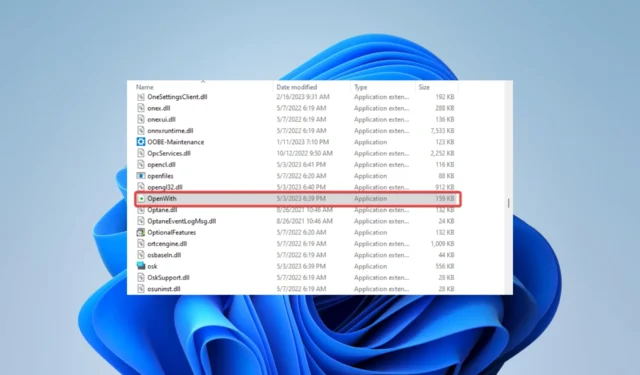
如果您曾嘗試在 Windows 操作系統上打開文件,您一定使用過 openwith.exe。您可能想知道為什麼您沒有故意運行這樣的文件。
在本指南中,我們探索可執行文件,告訴您它的用途,並幫助您解決圍繞它的常見錯誤。
什麼是Openwith.exe?
openwith.exe 可執行文件是 Windows 操作系統組件。它管理當用戶嘗試打開具有無法識別或不熟悉的文件擴展名的文件時“打開方式”對話框的行為方式。
Openwith.exe 的主要目的是使選擇正確的軟件更容易打開特定的文件類型。例如,當您雙擊 a 時, OpenWith.exe 將啟動默認的圖像查看器軟件。.jpg 文件。
與可執行文件相關的常見錯誤包括找不到 openwith.exe、openwith.exe 應用程序錯誤以及 openWith.exe 文件損壞或丟失。因此,讓我們向您展示如何解決這些問題。
如何修復 openwith.exe 錯誤?
在繼續進行詳細的故障排除之前,您應該嘗試以下解決方法:
- 重新啟動計算機,因為重新啟動可能足以修復小的設備故障。
- 運行惡意軟件掃描以排除由病毒感染引起的錯誤。
- 卸載有問題的應用程序並從新下載的副本重新安裝它。
如果上述方法不起作用,請繼續執行下面更詳細的解決方案。
1.修復Windows註冊表
註冊表問題可能會導致 openwith.exe 問題。雖然您可以進行手動修改,但我們建議使用自動或專門的註冊表修復軟件。
隨著時間的推移,註冊表可能會出現錯誤、斷開的鏈接、孤立的條目和錯誤的數據,從而影響系統穩定性和性能。這些註冊表修復工具旨在掃描和修復 Windows 註冊表中的問題。
2. 運行系統文件檢查器 (SFC) 掃描
- 按Windows+R打開“運行”對話框。
- 輸入cmd並點擊Ctrl + Shift + Enter。
- 在下面輸入腳本並點擊Enter 運行掃描。
sfc /scannow - 等待掃描完成,然後重新啟動計算機並驗證它是否修復了錯誤。
3.恢復openwith.exe
- 啟動備份 Windows 筆記本電腦並按Windows+E打開文件資源管理器。
- 導航到以下路徑:
C:\WINDOWS\System32 - 搜索 openwith 文件並將其複製到任何存儲介質中。
- 在有問題的計算機上打開System32路徑,粘貼複製的文件,並驗證它是否解決了問題。
4.運行系統還原
- 按Windows+R打開“運行”對話框。
- 輸入rstrui並點擊Enter。
- 點擊下一步。
- 選擇一個還原點並單擊“下一步”。
- 最後,單擊完成按鈕並等待該過程完成。
通常,當您收到與 openwith.exe 相關的錯誤時,系統會附帶一條通知,幫助您選擇要嘗試的故障排除方法或解決方案。在大多數情況下,您會找到使用上述任何解決方案的解決方案。
最後,我們很高興收到您的來信。因此,如果您有任何疑問,請使用下面的評論部分與我們聯繫。



發佈留言